El segmento Diseño tiene herramientas que permiten editar formas y atributos en capas de escenario. Los cambios realizados en las entidades están visibles para todos los usuarios que tienen acceso al escenario.
Tenga en cuenta que si la opción Los editores solo pueden actualizar y eliminar las entidades que ellos agreguen está desactivada para el servicio de entidades de la plantilla, cualquier miembro del equipo del proyecto podrá editar las entidades asociadas con el proyecto. Sin embargo, si esta opción está activada, solo el usuario que ha creado la entidad podrá editarla. Consulte Habilitar edición en servicios de entidades para saber cómo se configuran las opciones de edición para el servicio de entidades de plantilla.
Todos los flujos de trabajo siguientes se llevan a cabo en el segmento Diseño.
Mover una entidad
Puede seleccionar una entidad de puntos, líneas o poligonal y moverla a otra ubicación del mapa.
- En la barra de herramientas de la aplicación, haga clic en Diseño.
- Haga clic en una entidad del escenario para seleccionarla.
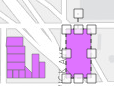
Nota:
Las entidades del escenario residen en la capas del escenario activo.
- Pase el cursor por la entidad, arrástrela a la ubicación deseada y suelte el ratón.
- Haga clic en un área en blanco para anular la selección de la entidad y completar el movimiento.
Editar la geometría de entidades
La geometría de una entidad de línea o poligonal se puede editar.
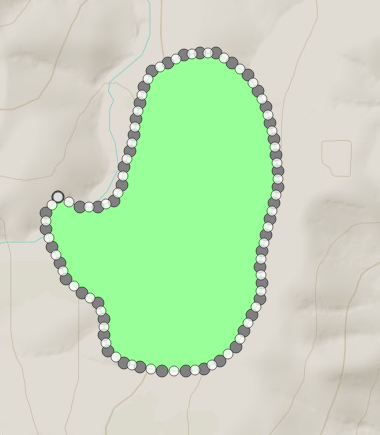
- En la barra de herramientas de la aplicación, haga clic en Diseño.
- Haga doble clic en una entidad para visualizar sus vértices.
- Seleccione un vértice y arrástrelo a otra ubicación.
- Repita este paso para los vértices adicionales si es necesario.
- Haga clic en un área en blanco para anular la selección de la entidad y completar el cambio de la geometría.
Editar atributos de entidad
Los atributos de una entidad de puntos, de líneas o poligonal se pueden editar a través de la ventana emergente del atributo.
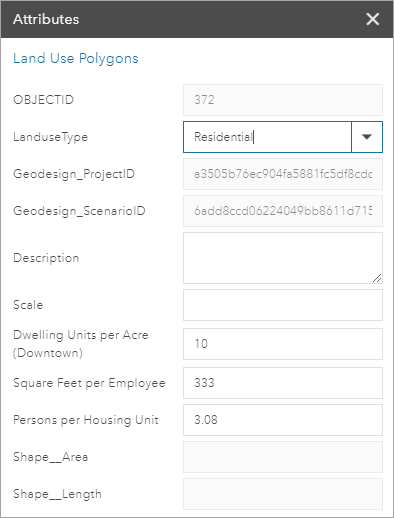
- En la barra de herramientas de la aplicación, haga clic en Diseño.
- Seleccione una entidad haciendo clic en ella.
- En la barra de herramientas que se encuentra bajo las herramientas de diseño, haga clic en el botón Atributos
 .
. - Modifique los atributos.
- Haga clic en Save (Guardar).
La ventana emergente se cierra y se guardan los cambios. Si se cambia un tipo de entidad, el símbolo se actualiza en el mapa.
Deshacer o rehacer ediciones
La herramienta Deshacer permite cancelar la edición más reciente. La herramienta Rehacer permite volver a aplicar la edición más reciente. Al hacer clic en cualquiera de estas herramientas por segunda vez, la operación se aplicará a la siguiente edición más reciente, y así sucesivamente. Entre las operaciones de edición afectadas, se incluyen la adición de una nueva entidad, la edición de un atributo o una geometría de entidad, pintar una entidad, eliminar una entidad y mover una entidad.
Copiar y pegar una entidad entre escenarios
Puede copiar entidades de un escenario a otro si tiene acceso a los dos escenarios.
- En la barra de herramientas de la aplicación, haga clic en Diseño.
- Seleccione una entidad de escenario en el escenario actual haciendo clic en ella en el mapa.
Aparecen barras controladoras de selección alrededor de la entidad.
Nota:
Las entidades del escenario residen en la capas del escenario activo.
- Haga clic en Copiar.
- En la esquina superior izquierda de la aplicación, haga clic en el menú desplegable del escenario y elija otro escenario.
- Haga clic en Pegar.
Eliminar una entidad en un escenario
Puede eliminar entidades de un escenario usando la herramienta Eliminar. Los cambios realizados en las entidades están visibles para todos los usuarios que tienen acceso al escenario.
Si la opción Los editores solo pueden actualizar y eliminar las entidades que ellos agreguen está desactivada para el servicio de entidades de la plantilla, cualquier miembro del equipo del proyecto podrá editar las entidades asociadas con el proyecto. Sin embargo, si esta opción está activada, solo el usuario que ha creado la entidad podrá editarla. Consulte Habilitar edición en servicios de entidades para saber cómo se configuran las opciones de edición para el servicio de entidades de plantilla.
- En la barra de herramientas de la aplicación, haga clic en Diseño.
- Seleccione una entidad del escenario actual haciendo clic en ella en el mapa.
Aparecen barras controladoras de selección alrededor de la entidad.
Nota:
Las entidades del escenario residen en la capas del escenario activo.
- Haz clic en Eliminar.
Como alternativa, puede pulsar la tecla Eliminar del teclado para eliminar la entidad.